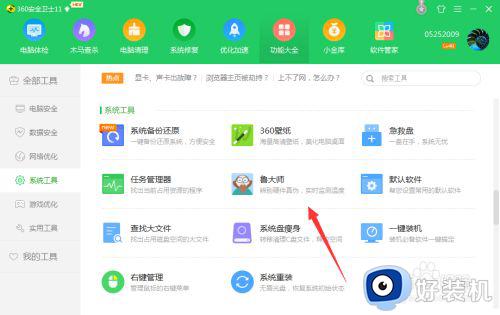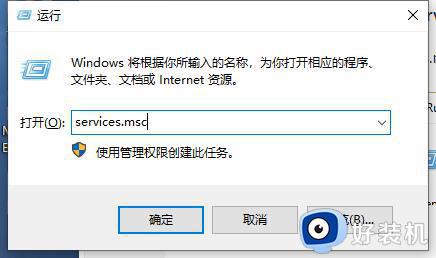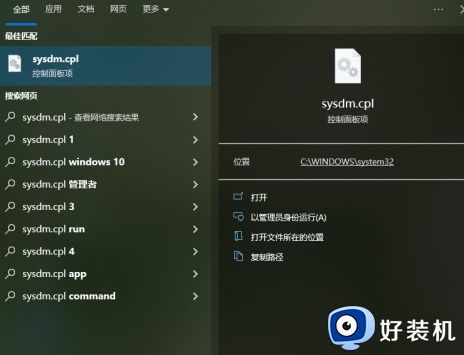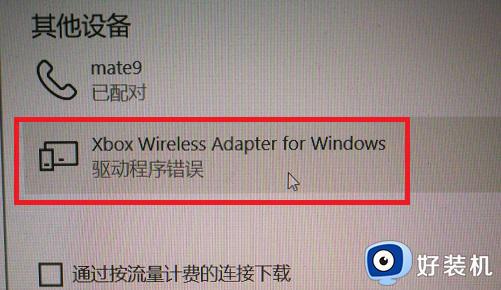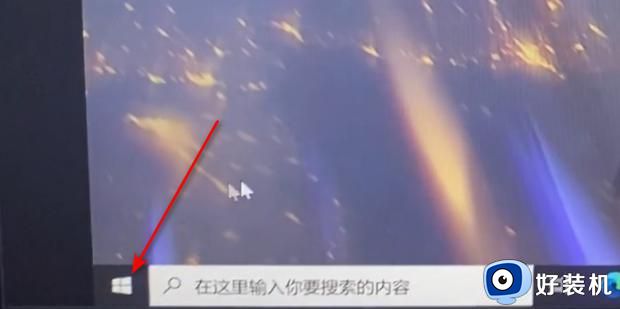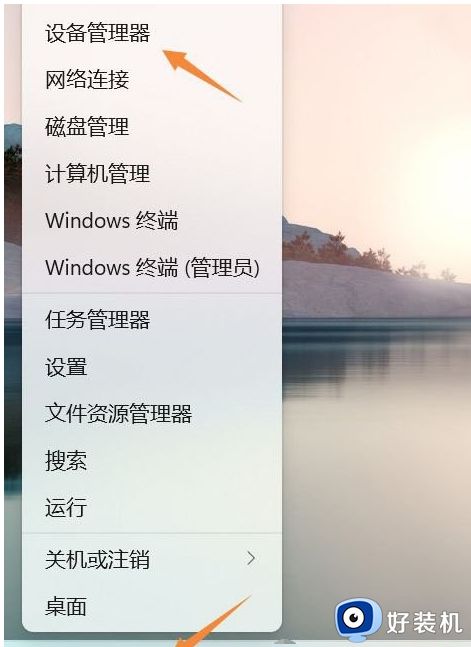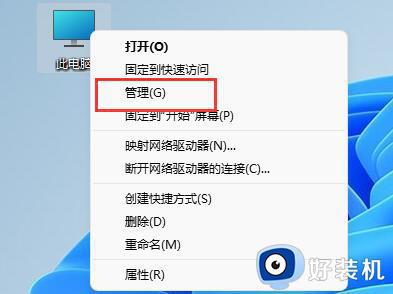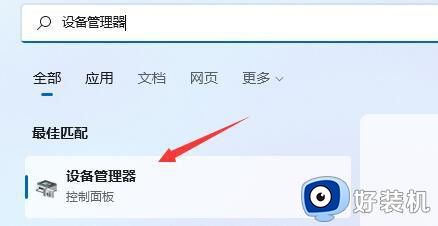蓝牙驱动程序错误怎么解决 电脑蓝牙显示驱动程序错误解决方法
蓝牙技术的发展使我们的生活更加便利,在使用蓝牙设备时,我们有时会遇到蓝牙驱动程序错误的问题,这可能会导致设备无法连接,数据传输失败等诸多不便,蓝牙驱动程序错误怎么解决呢?为了帮助大家更好地理解蓝牙驱动程序错误的原因以及如何排查和解决这些错误,下面就来看看电脑蓝牙显示驱动程序错误解决方法。
原因分析:
1、蓝牙驱动程序版本过旧或不兼容。如果电脑上安装的蓝牙驱动程序与操作系统或蓝牙设备不匹配,可能会导致通信失败或异常。
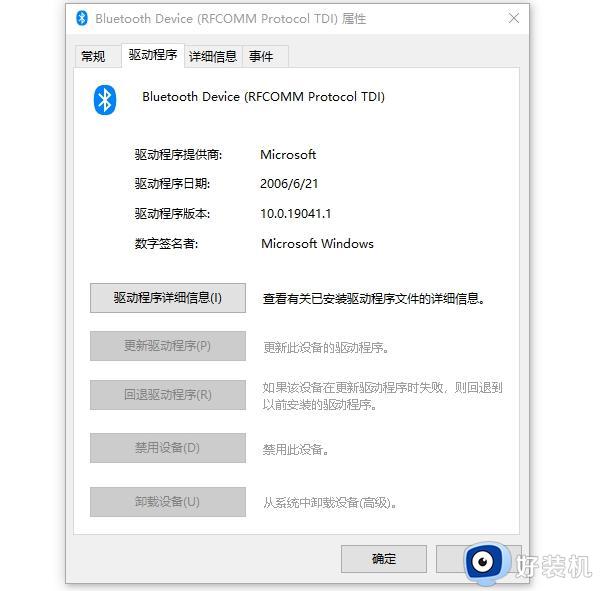
2、蓝牙驱动程序被损坏或缺失。如果电脑上的蓝牙驱动程序文件被病毒感染、误删或损坏,可能会导致无法正常使用蓝牙功能。
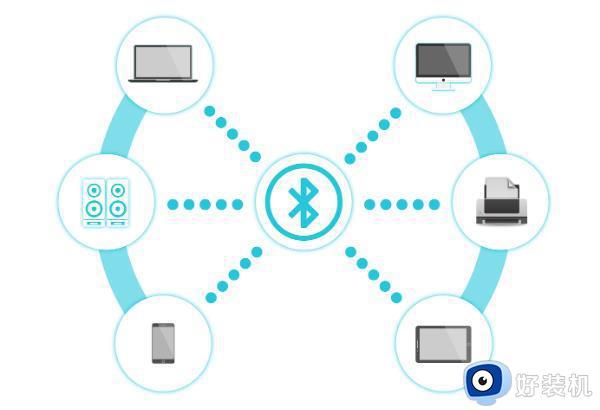
3、蓝牙设备设置不正确或存在干扰。如果电脑上的蓝牙功能没有开启、或者与其他无线设备发生信号冲突,可能会导致无法识别或连接蓝牙设备。
解决办法:
1、更新或重新安装蓝牙驱动程序。
如果电脑上的蓝牙驱动程序版本过旧或不兼容,我们可以通过第三方软件“驱动人生”软件来检查并更新驱动程序,驱动人生内含丰富的驱动程序,支持一键检测一键安装,解决驱动问题。
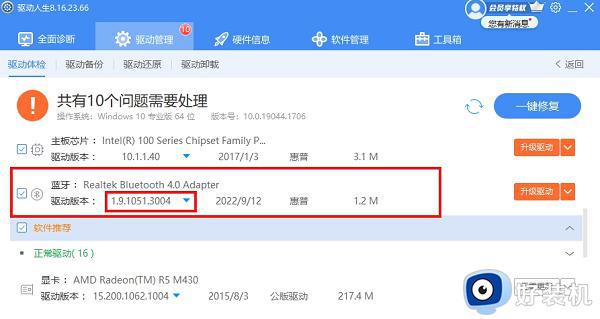
2、扫描并修复系统文件。
如果电脑上的蓝牙驱动程序文件被损坏或缺失,我们可以通过系统文件检查器(SFC)工具来扫描并修复系统文件。具体操作步骤如下:
①、使用键盘“win+R”的快捷键,输入“cmd”并按下“Enter”键。
②、在命令提示符窗口中输入“sfc /scannow”并按回车键。
③、等待扫描和修复过程完成,然后重启电脑。
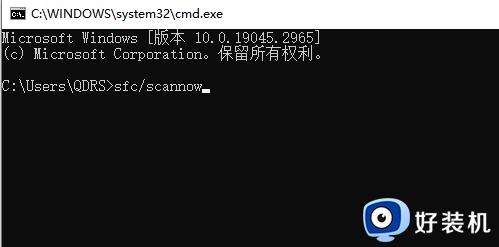
3、检查并调整蓝牙设备设置。
如果电脑上的蓝牙功能没有开启,我们可以通过设置菜单来开启或关闭。如果电脑周围有其他无线设备,我们可以尽量避免信号干扰,或者更换一个信道。此外,我们还要确保电脑与要连接的蓝牙设备距离不要太远,并且之间没有障碍物。
以上就是蓝牙驱动程序错误原因分析的全部内容,如果需要,请按照这些步骤进行操作,希望这篇文章对大家有所帮助。